Odprite vaš Gmail.
|
|||||
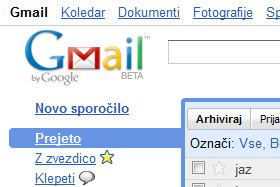 |
|||||
|
|||||
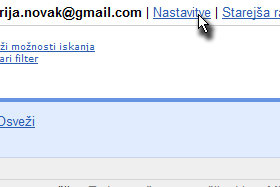
Kliknite na Nastavitve.
|
|||||
|
|||||
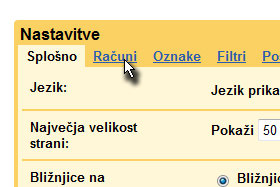
V nastavitvah kliknite na Računi.
|
|||||
|
|||||
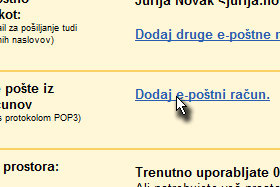
Nato pa pri polju Nalaganje pošte iz drugih računov kliknite na Dodaj e-poštni račun.
|
|||||
|
|
|
|||||
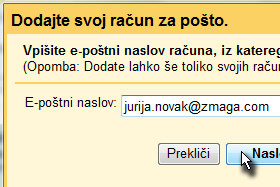
V novem oknu vpišite E-poštni naslov, ki ga uporabljate.
To so lahko Siol, telemach in vsi ostali pop3 računi. |
|||||
|
|||||
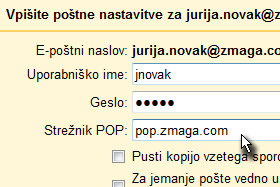
Potem pa vpišite še Uporabniško ime in Geslo ter Strežnik POP, ki ga uporablja vaš ponudnik e-pošte.
|
|||||
|
|||||
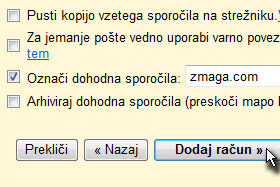
Označi dohodna sporočila označite in določite oznako, s katero boste označili vso pošto, ki bo prispela na ta naslov.
Kliknite tukaj, da si ogledate lekcijo Organizirajte si Gmail. Potem pa kliknite na gumb Dodaj račun. |
|||||
|
|||||
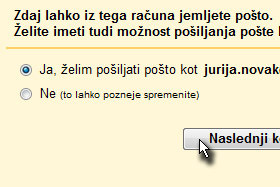
Pustite označeno Ja, želim pošiljati pošto kot... in potrdite na gumb Naslednji korak.
|
|||||
|
|||||
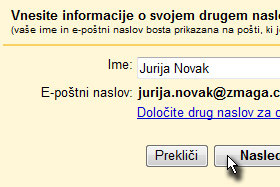
Vpišite še ime, s katerim se boste predstavljali in potrdite na gumb Nalsednji korak.
|
|||||
|
|||||
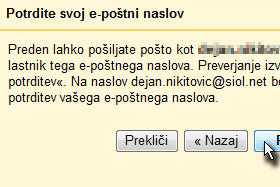
Kliknite na gumb Potrditev in nato odprite vaš e-poštni odjemalec, kjer prejemate ravnokar dodano e-pošto.
|
|||||
|
|||||
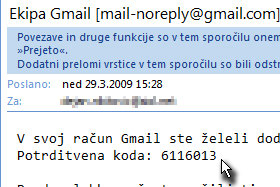
Prejeli boste sporočilo, kjer se nahaja potrditvena koda.
Prepišite jo. |
|||||
|
|||||
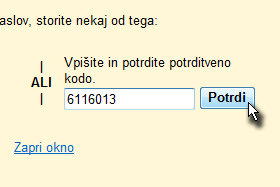
Nato pa v oknu Gmail nastavitev vpišite potrditveno kodo in potrdite na gumb Potrdi.
|
|||||
|
|||||
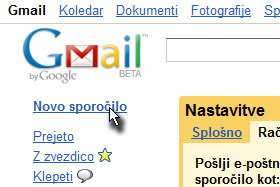
Končali smo.
Ustvarite novo sporočilo. |
|||||
|
|||||
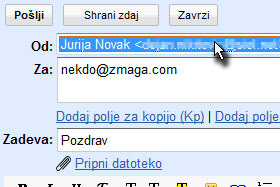
Ko boste ustvarjali novo sporočilo, boste lahko določali tudi e-poštni račun, s katerega naj se pošilja.
|
|||||







